分析
弊社マネージドデータベースサーバーのご利用料金は、データベースのサイズ、ランタイム、およびエグレス帯域幅(該当する場合)に基づいて計算されます。データベースの「分析」画面では、データベースの使用情報に関するデータを取得できます。データベース単位の分析、企業単位の分析の両方を閲覧可能です。マネージドデータベースサーバーのご利用料金の計算方法はこちらをご覧ください。
データベースのご利用料金は、ダッシュボードの「従量課金制サービスの分析」チャートにも表示されます。このチャートには、データベース、アプリケーション、静的サイトなど、すべての従量課金制のサービスの使用状況が含まれます。
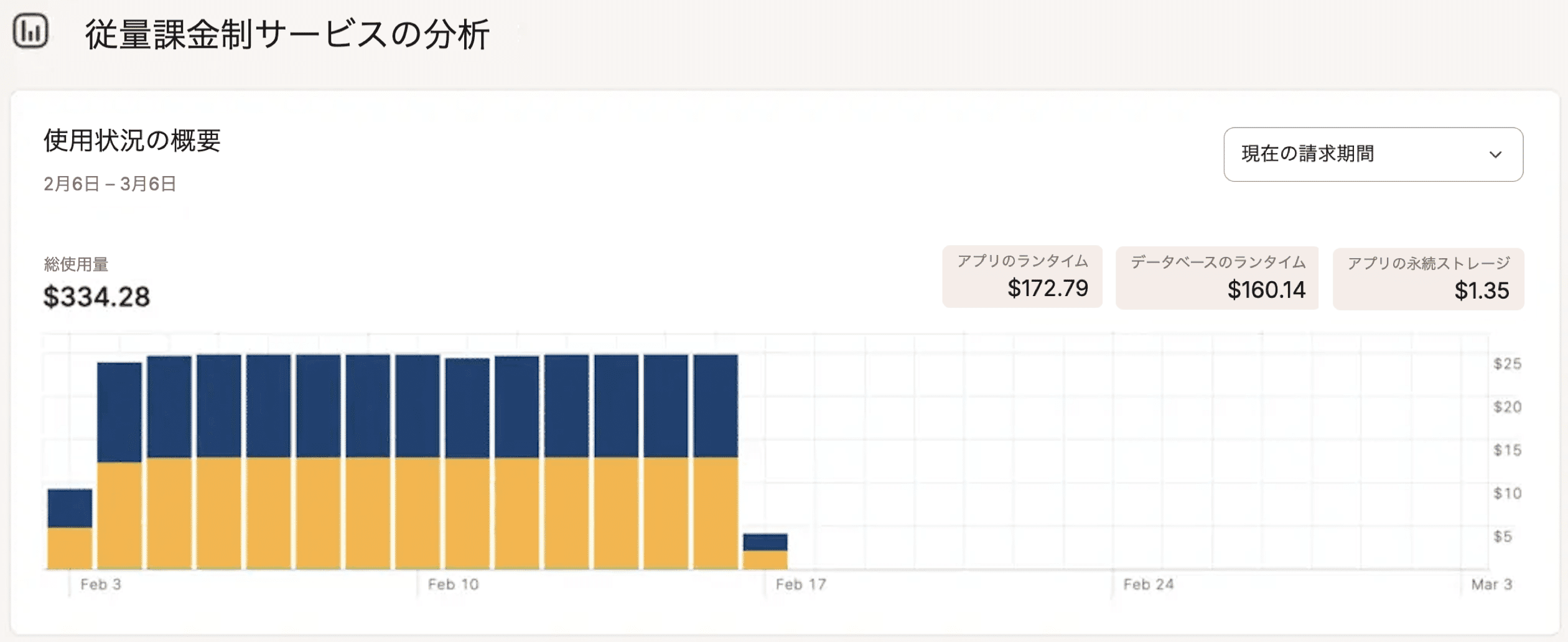
データベース単位の分析
データベースレベルの分析では、データベースの容量、メモリ、CPUの使用状況に関する情報が表示されます。
データベース単位の分析では、過去1時間、6時間、12時間、1日、2日、4日、7日、14日、30日に絞り込んでデータを確認できます。
MyKinstaにログイン後、「データベース」>(データベース名)>「分析」画面からアクセス可能です。
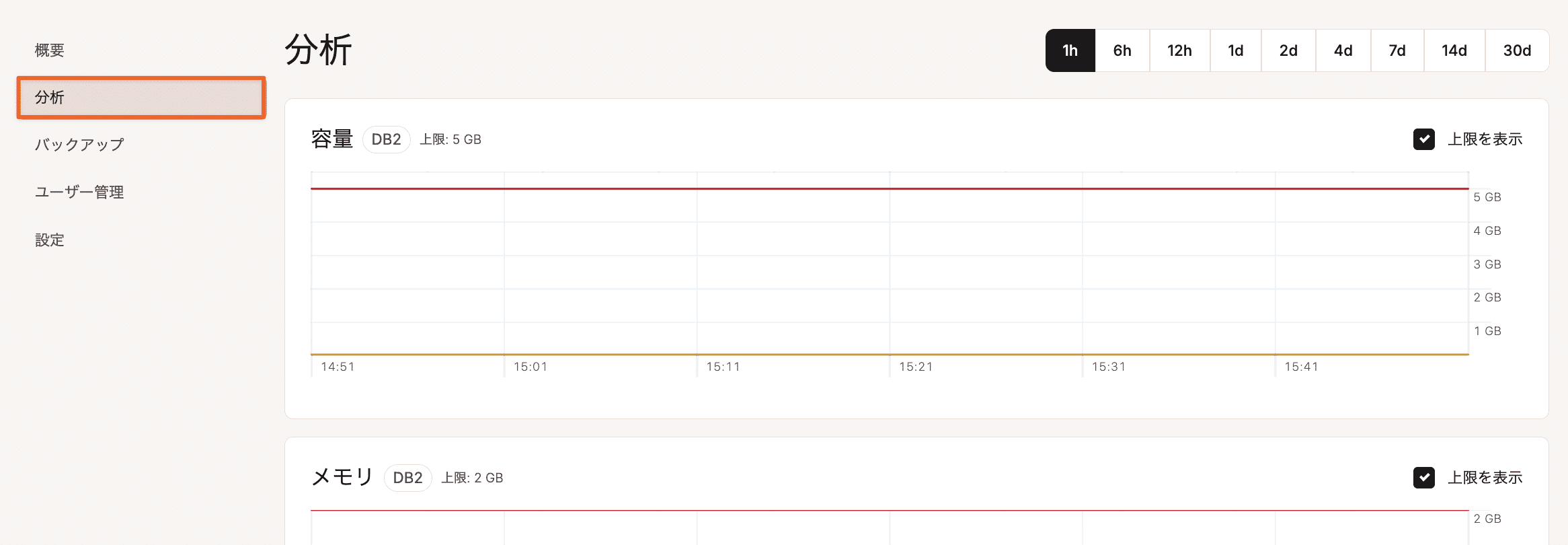
容量
「容量」セクションには、選択した期間のデータベースに保存されたデータ(アドオンで追加した容量を含む)が表示されます。「上限を表示」にチェックを入れると、使用量とリソースの上限を比較することができます。
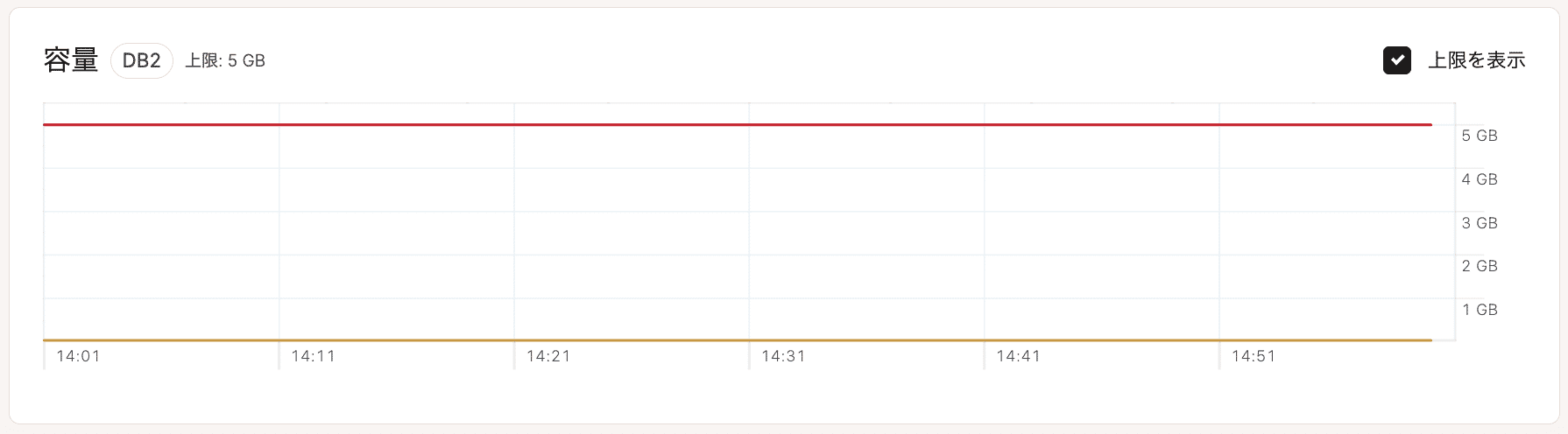
メモリ
「メモリ」セクションには、選択した期間の総メモリ(RAM)使用量の平均が表示されます。「上限を表示」にチェックを入れると、使用量とリソースの上限を比較することができます。データベースのメモリ使用量が上限に近い、または達している場合は、より大きなデータベースタイプを利用することをおすすめします。データベースの「設定」画面にある「詳細」セクションの「情報を編集」で変更可能です。
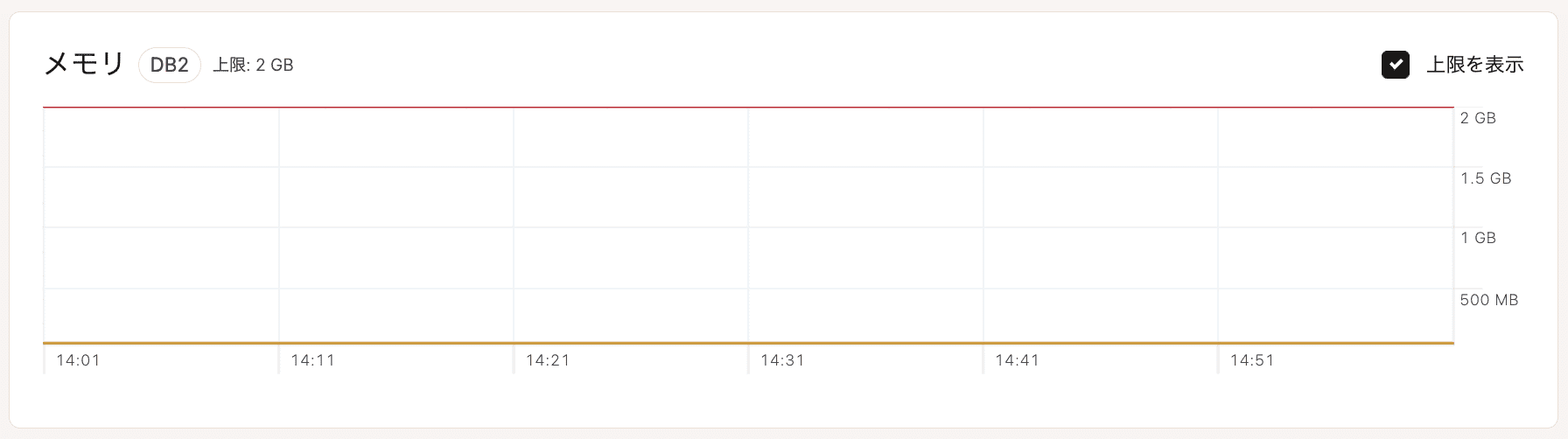
CPU
「CPU」セクションは、選択した期間の総CPU使用率の平均を、インスタンスのCPUリソースに対するパーセンテージで表示します。「上限を表示」にチェックを入れると、使用量とリソースの上限を比較することができます。CPU使用率が100%に近い場合は、CPUリソース上限に余裕のあるより大きなデータベースサイズに移行することをおすすめします。データベースの「設定」画面にある「詳細」セクションの「情報を編集」で変更可能です。
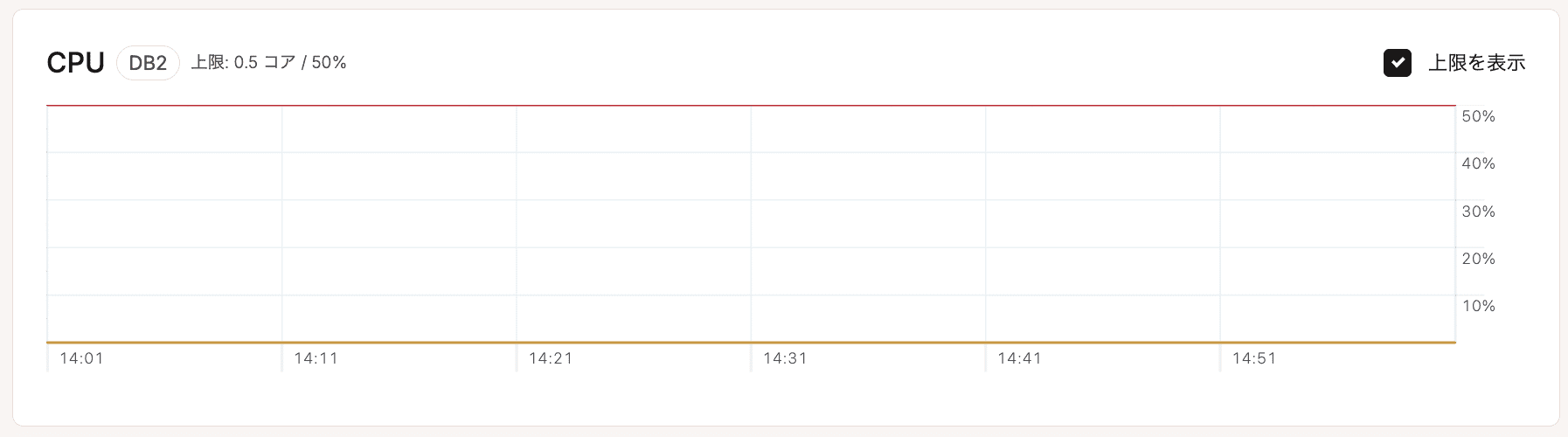
企業単位の分析
企業単位の分析では、すべてのデータベースの総帯域幅とランタイムが表示されます。この情報は、企業の「分析」画面(ユーザー名>「企業の設定」>「分析」)で確認可能です。注)ウェブアプリケーションサーバーやWordPress専用マネージドクラウドサーバーもご利用の場合、左サイドバーから「データベース」を選択してください。
会社単位の分析では、過去24時間、7日間、30日間、または現在の請求期間(「今月」)に絞り込んでデータを確認できます。
帯域幅
「帯域幅」セクションには、選択した期間にすべてのデータベースから送信されたエグレスデータの合計が表示されます。
各色のブロックは個々のデータベースを表し、最も多くの帯域幅を使用しているデータベース、または最も帯域幅を使用していないデータベースを確認できます。
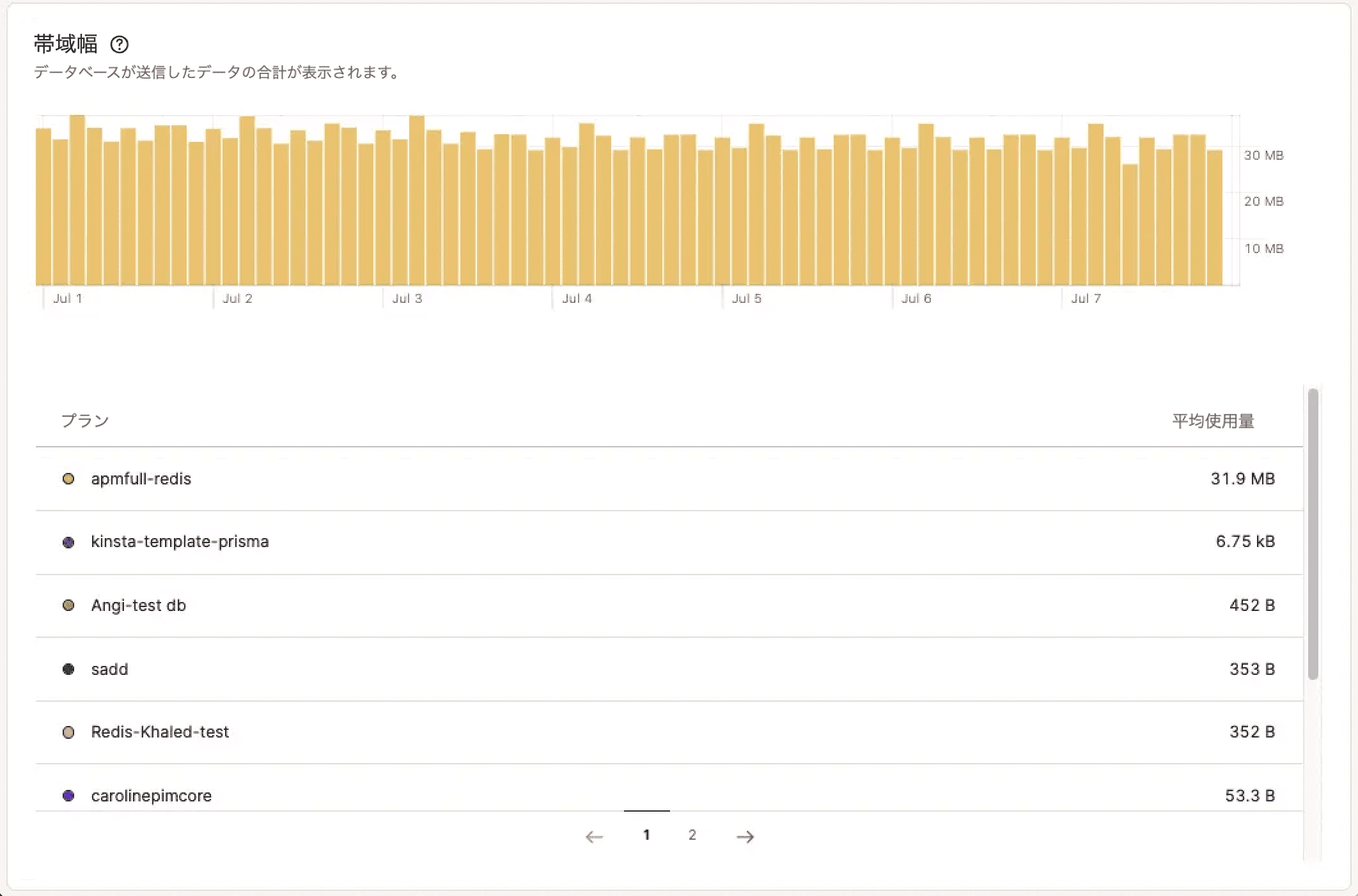
ランタイム
「ランタイム」セクションには、全データベースを対象として、ビルドおよびデプロイ後に実行された合計時間が示されます。リソースの種類と回数は列に分けての表示となります。
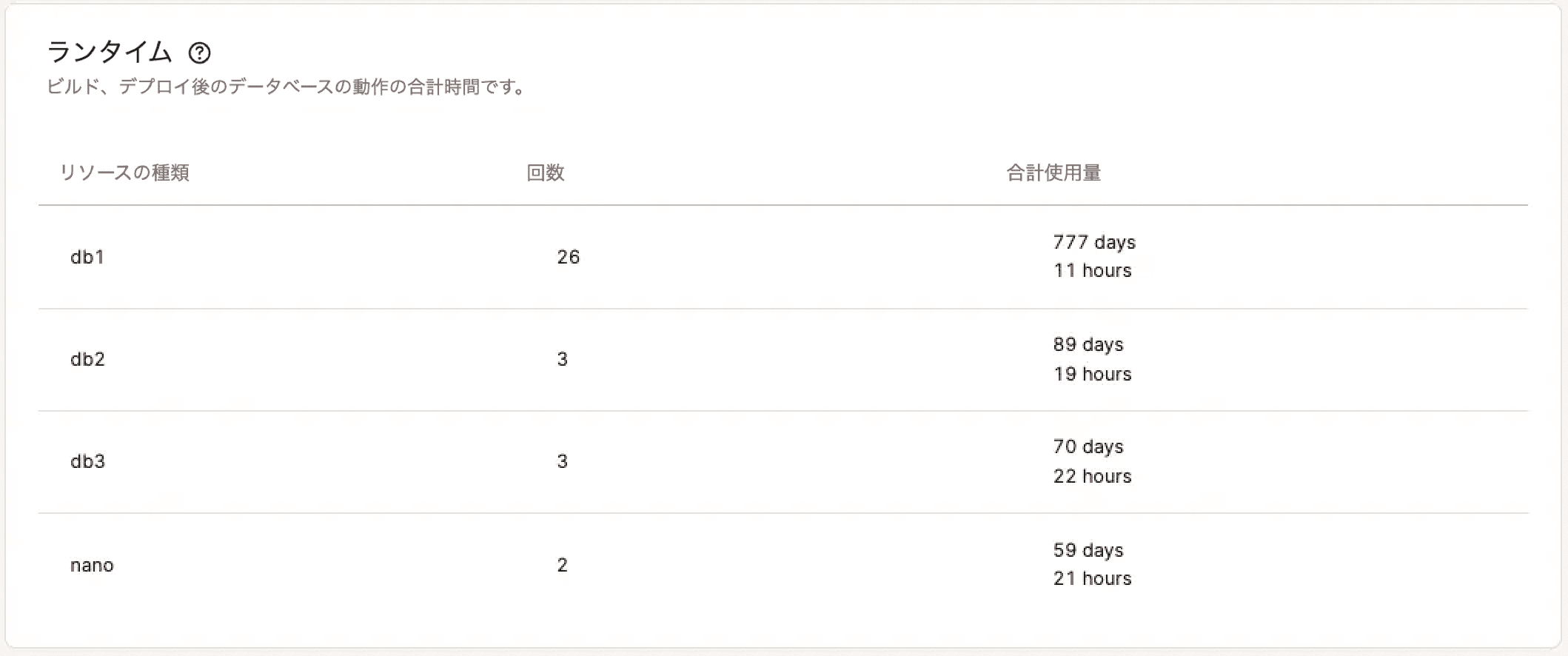
その他の注意事項
分析データは30日間保持されます。弊社でデータベースを作成した後は、データベースの「分析」画面を定期的に確認することをおすすめします。原因不明のデータや矛盾を見つけた場合は、お気軽にカスタマーサポートまでお問い合わせください。原因特定の調査をお手伝いさせていただきます。